Kaip atkurti "iPad" gamyklinius nustatymus be slaptažodžio ar
Jei kyla problemų dėl „iPad“, tuomet geriausiabūdas jas išspręsti yra iš naujo nustatyti „iPad“. Tai padaryti nesunku, tačiau jei pamiršite „iPad“ slaptažodį, jums viskas pasidaro šiek tiek sudėtinga. Laimei, vis dar yra būdų, kaip atkurti užraktą „iPad“, o šiame vadove parodyta, kaip iš naujo nustatyti gamyklinius „iPad“ duomenis be leidimo kodo.
Vadovas apima keturis skirtingus būdus, kaip iš naujo nustatyti „iPad Pro / Air / Mini / 4/3/2/1“, jei pamiršote slaptažodį ir leidome juos patikrinti.
- 1 būdas: „iPad“ nustatykite gamyklinius nustatymus be slaptažodžio ir „iTunes“
- 2 būdas: Gamyklinis atstatymas užrakintą „iPad“ be leidimo kodo per „iTunes“
- 3 būdas: Gamyklinis nustatymas Užrakintas „iPad“ su atkūrimo režimu
- 4 būdas: atkurkite užrakinta „iPad“ iš „iCloud“ be slaptažodžio
1 būdas: „iPad“ nustatykite gamyklinius nustatymus be slaptažodžio ir „iTunes“
Pagrindinė jūsų problema buvo ta, kad pamiršotekodą ir negalėsite atkurti „iPad“ gamyklinių nustatymų. Nesijaudinkite, mes galime padėti jums panaikinti prisijungimo kodą ir atkurti gamyklinius „iPad“ įrenginius. Šis skyrius yra apie tai - padėti gamykliniams „iPad“ nustatymams iš naujo nustatyti be slaptažodžio.
Atsisiųskite ir paleiskite „Tenorshare 4uKey“ programinę įrangą savo kompiuteryje. Prijunkite „iPad“ prie kompiuterio kabeliu.
- 1. Paleiskite jį ir prijunkite „iPad“ ar kitus „iOS“ įrenginius, pvz., „IPhone“, „iPad“, prie kompiuterio per USB.
- 2. Kitame ekrane spustelėkite mygtuką Pradėti, kad pradėtumėte „iPad“ slaptažodžio pašalinimo procesą.
- 3. Norėdami tęsti toliau, turėsite atsisiųsti programinės aparatinės įrangos paketą. Spustelėkite mygtuką Atsisiųsti, kad atsisiųstumėte. Šis „iPad“ slaptažodžio šalinimo įrankis palaiko naują „iOS 12“ arba „iOS 11/10/9/8/7“.
- 4. Kai atsisiųsite programinę-aparatinę įrangą, spustelėkite mygtuką Atrakinti dabar, kad pradėtumėte atrakinti savo „iPad“.
- 5. Palaukite kelias minutes, kol jis bandys pašalinti prieigos kodą iš savo prietaiso. Kai tai bus padaryta, pamatysite, kad įrenginys buvo atstatytas į gamyklinius nustatymus.



Nors mes nepamiršime savo mėgstamiausių slaptažodžiųproduktų per dažnai, naudinga išmokti atkurti „iPad“ be slaptažodžio, jei pamiršote „iPad“ kodą arba kyla rimtų problemų, susijusių su įrenginiu.
2 būdas: Gamyklinis nustatymas Užrakintas „iPad“ su „iTunes“
Jei būtumėte prijungę „iPad“ prie „iTunes“ programoskompiuteryje ir jūsų įrenginys nustato, kad jūsų kompiuteris yra patikimas, galite naudoti „iTunes“, jei norite iš naujo nustatyti „iPad“ kodą „iTunes“. Toliau parodyta, kaip tai padaryti:
Prijunkite „iPad“ prie kompiuterio naudodami suderinamą laidą ir paleiskite „iTunes“ programą kompiuteryje.
Paleidę programą, kairiajame skydelyje spustelėkite parinktį „Santrauka“, tada dešiniajame skydelyje spustelėkite „Atkurti iPad“.

Palaukite, kol jūsų „iPad“ bus atkurtas. Kai tai padarysite, pamatysite, kad jūsų įrenginys dabar grįžo į gamyklinius nustatymus, kad galėtumėte patekti į įrenginį be slaptažodžio.
3 būdas: Gamyklinis nustatymas Užrakintas „iPad“ su atkūrimo režimu
Jei aukščiau pateiktas metodas dėl kažkokių priežasčių neveikė, galite pabandyti naudoti atkūrimo režimą, kad jūsų „iPad“ būtų atstatytas. Tai taip pat yra paprastas būdas atkurti įrenginį ir pažiūrėti, kaip tai padaryti:
Savo kompiuteryje atidarykite „iTunes“ programą ir prijunkite vieną „iPad“ laido galą prie kompiuterio.
Laikykite nuspaudę namų mygtuką „iPad“ ir kitą laido galą prijunkite prie savo „iPad“. „IPad“ ekrane pamatysite „iTunes“ logotipą.
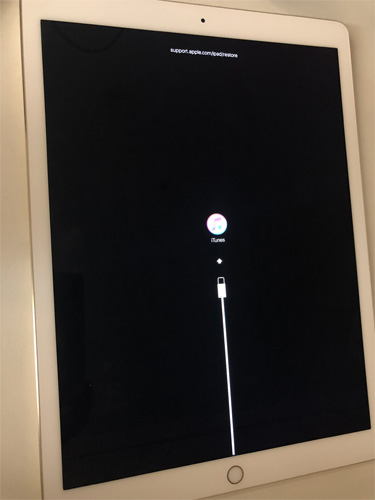
„iTunes“ atpažins jūsų „iPad“ ir parodys raginimą, kaip parodyta žemiau esančiame ekrano kopijoje. Raginime spustelėkite mygtuką Atkurti, kad jis iš naujo nustatytų jūsų „iPad“.
Dabar jūsų „iPad“ turėtų būti atstatyti į gamyklinius nustatymus ir atlikę atkūrimą galite įsitikinti patys.
4 būdas: atkurkite užrakinta „iPad“ iš „iCloud“ be slaptažodžio
Jei jūsų įrenginyje įgalinote funkciją „Rasti mano iPad“,„iPad“ atkurti galite naudoti „iCloud“. Šis metodas nereikalauja net paliesti „iPad“, kad atliktumėte užduotį, nes jis naudoja nuotolinio valymo funkciją, kad padėtų atlikti užduotį.
Eikite į „iCloud“ svetainę naudodami savo kompiuterio naršyklę ir prisijunkite naudodami prisijungimo duomenis. Prisijungę spustelėkite parinktį Rasti iPhone.
Kitame ekrane spustelėkite „Visi įrenginiai“ viršuje ir sąraše pasirinkite „iPad“.

Pasirinkę „iPad“ pamatysite kelis veiksmus, kuriuos galite atlikti naudodami „iPad“. Pasirinkite tą, kuris sako Ištrinti „iPad“, spustelėdami jį.

Tai pradės ištrinti jūsų „iPad“, o kai viskas bus padaryta, jūsų „iPad“ turėtų būti atstatyti į gamyklinius nustatymus. Taigi tai yra vienas iš būdų iš naujo nustatyti „iPad“, kai pamiršite slaptažodį.
Esmė
Taigi, čia yra keletas būdų, kaip ištaisyti, kai pamiršote „iPad“ kodą. „Tenorshare 4uKey“ yra geriausias, rekomenduojamas dėl jo 100% sėkmės lygio ir lengvai naudojamos sąsajos.







![[4 būdai] Kaip atkurti gamyklinį „iPad“ nustatymą be „iCloud“ slaptažodžio](/images/ipad/4-ways-how-to-factory-reset-ipad-without-icloud-password.jpg)

